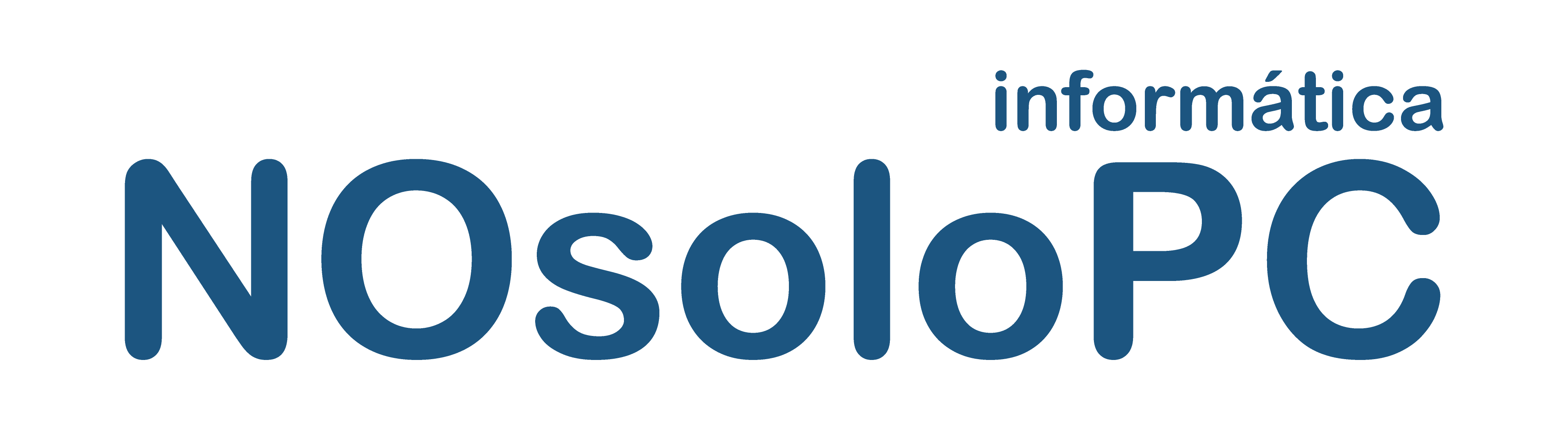Cómo mejorar la velocidad de arranque de Windows 8
Una de las características más destacada del Windows 8, el nuevo sistema operativo de Micrososft, es la mejora en la velocidad de arranque del equipo. Más aun si disponemos de un equipo con tarjeta SSD incorporada como sistema de almacenamiento, por lo que observaremos como los tiempos de carga se reducen a unos diez segundos (o menos).
Por otro lado, si optamos por un disco duro o tenemos el ordenador o portátil lleno de aplicaciones y servicios, el tiempo de carga de Windows 8 seguirá siendo algo lento. Para mejorar la velocidad de Windows 8 os ofrecemos a continuación una serie de consejos fáciles y efectivos.
Sin duda, una de las aplicaciones que ha recibido mayores mejoras en Windows 8 es el administrador de tareas. Para acceder a esta útil herramienta tan solo tendremos que pulsar la combinación CTRL+ ALT + SUPR , y ahora presenta un diseño mucho más limpio y comprensible. Dentro del administrador de tareas de Windows 8, comprobaremos que cada proceso cuenta con una explicación (en lugar de los extraños nombres de archivo que aparecían antes) que puede ser muy útil la hora de decidir si detenerlo o no.

Aunque lo mas destacado sería la la inclusión de un[highlight_two]Administrador de las aplicaciones[/highlight_two] que se inician al arrancar el sistema. Podremos acceder a dicha opción, pulsando sobre el botón “Más detalles” y después seleccionando la pestaña de “Inicio”.
A continuación nos aparecerán en la ventana todos los programas que se inician cuando carga Windows 8. Cada programa aparece con un nombre reconocible, pero si no nos terminamos de aclarar sobre la aplicación o servicio en cuestión, también podemos acceder a más información de dos maneras:
- Una de de ella será haciendo click con el botón derecho del ratón en el proceso y después pulsar “Propiedades”. Nos aparecerá una ventana con los detalles sobre el nombre del archivo y su ubicación hasta la fecha de su creación.
- La otra opción sería la de “Buscar en línea”, con la cual se nos abre una ventana del navegador con la búsqueda del nombre de archivo.
En la parte derecha de cada programa veremos un valor sobre el impacto que tiene este proceso sobre el tiempo de arranque de Windows 8. Nos muestra tres valores, “Alto”, “Medio” y “Bajo”, lo que da una idea de si conviene o no deshabilitar este proceso. Una vez seleccionamos los procesos que queremos detener, no tenemos más que pulsar sobre el botón “Deshabilitar”. Eso no quiere decir que el programa se borre, si no que el archivo no se ejecutará al iniciar Windows 8 y tendremos que abrirlo de forma manual si queremos volver a utilizarlo.
Si lo creemos conveniente, siempre podremos cambiar la opción en cualquier momento, ya que se puede volver a habilitar el programa desde esa misma ventana.
Otro truco para acelerar la velocidad de Windows 8 sería [highlight_one]instalar la versión de 64 bits de Windows 8, en vez de la habitual versión de 32 bit, ya que mejorará notablemente el rendimiento y la velocidad del sistema operativo.[/highlight_one] Hay que decir, que no se trata de una opción que todos los usuarios pueden elegir, ya que requiere de prestaciones de hardware adicionales que no están al alcance de todos los equipos. La principal de ellas es que hay que contar con 4GB o más de memoria RAM, aunque se podría instalar perfectamente con tan solo 2 GB. Las versión de 64 bit de Windows 8 es imprescindible para todos los que usen programas que requieran grandes cantidades de memoria para funcionar correctamente. No obstante para los usuarios normales siempre percibirán beneficios en cuanto al rendimiento.